Crear cuentas de DJs en CentovaCast
En este tutorial te explicaremos como usar una o varias cuentas de DJs. Útil para hacer el pase de forma automática entre la señal del AUTODJ y la transmisión en vivo. Sin interrupciones.
También sirve para compartir el servidor entre diferentes emisores.
Ingresas al panel centovacast con tus datos, usuario y contraseña.
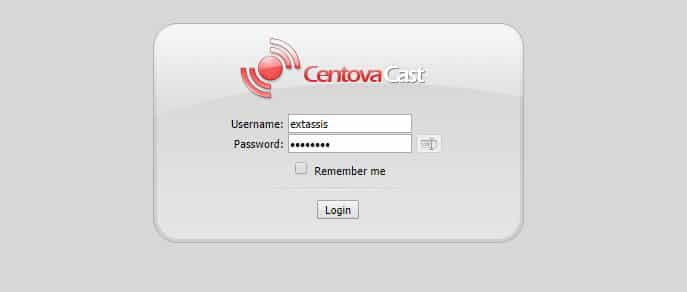
En el menú de la izquierda, en «CONFIGURACIÓN» hacer click en > Djs
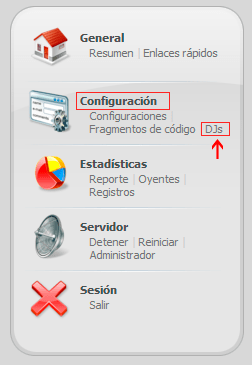
Luego, a la derecha de la página hacer click en «Crear cuenta de DJ»
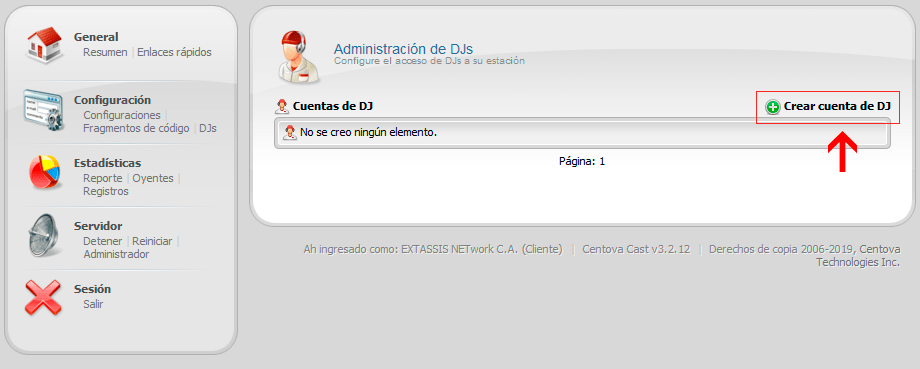
Verás la pantalla de Administración de DJs, para crear, eliminar y otorgarles permisos a los usuarios de la radio.
Usuario, Clave (contraseña), en tiempo real el nombre que aparecerá como público y en estado si la cuenta está habilitada o desactivada.
Podrás otorgar los «Privilegios» presionando la tecla Ctrl podrás seleccionar más de uno, por ejemplo si puede iniciar, detener o reiniciar el servidor, ver estadísticas, detener el AUTODJ, etc.
En cuota de disco, es el espacio contratado para AutoDj, cuanto podrá utilizar el usuario.
Y por último en qué días y horarios puede conectarse.
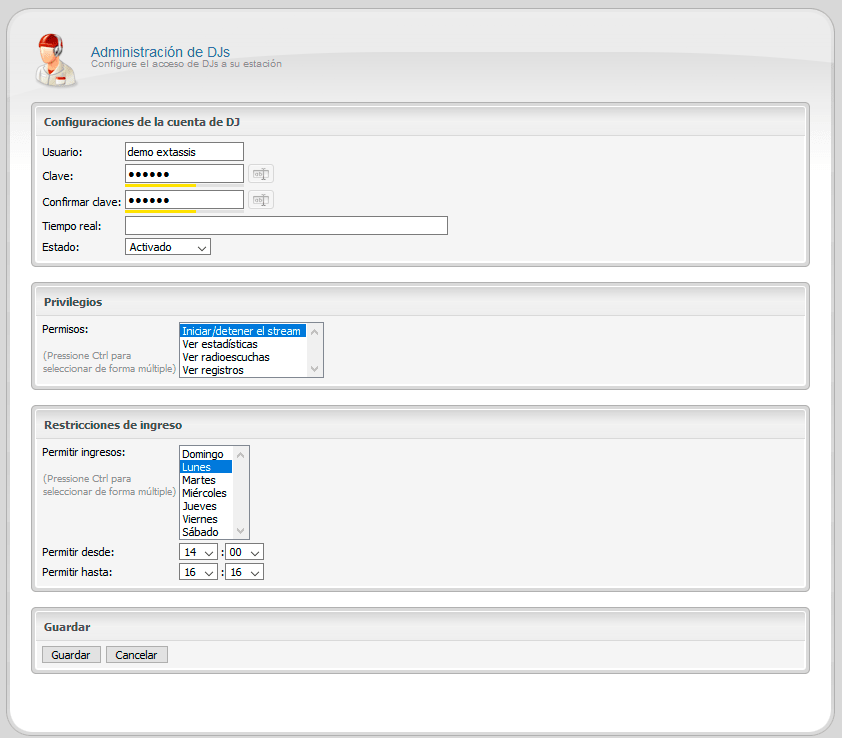
Por último presionar guardar para crear la cuenta de DJ.
Podrás volver atrás y editar cualquiera de los ajustes para esta (o cualquier) cuenta de DJs en cualquier momento desde la sección ‘DJs’ en » Configuración de nuestro panel centovacast
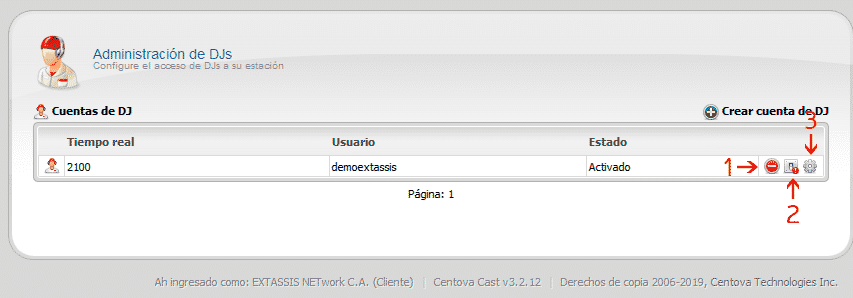
1 – Puedes Eliminar la cuenta haciendo click ahi
2 – Alli puedes habilitar o Deshabilitar la cuenta
3 – En ajustes puedes editar la cuenta o cuentas creadas
Los datos para que el DJ se conecte en caso de una cuenta con Autodj y pueda transmitir serán:
Servidor/IP: 00.0.00.00 El IP o URL enviado al correo
Puerto: Para saber el puerto para las conexión del DJs haces click en el menú » Enlaces Rápidos o (Quick Links) te ubicas en en Conexiones de fuente en vivo » Cuando autoDJ se está ejecutando y desea transmitir en vivo a todos los puntos de montaje controlados por autoDJ, Allí ubicas el puerto donde dice:
Puerto de servicio o Server port: 0000
Contraseña: usuario:contraseña (la contraseña para transmitir será el nombre del usuario que se creo en la cuenta djs y la clave que se le asigno a la cuenta djs)
Por ejemplo en la foto, el usuario es; demoextassis y la contraseña es; extass1234
Entonces, para configurar el streaming en el encoder, cuando se nos solicite la contraseña ingresaremos demoextassis:extass1234
Recuerda que al activar cuentas de DJs (o realices cambios), es necesario reiniciar el servidor para que tengan efecto.
Para saber como configurar el encoder haz click aquí:
Crear cuentas de DJs en CentovaCast
Si tienes alguna duda no dudes en contactar al autor en instagram o escribiendonos un ticket de soporte








